Kritisk feil: "Startmeny og Cortana fungerer ikke" i Windows 10. Hvordan fikser jeg det?!
Den nye Windows 10 har flere og flere problemer. Og dette er i prinsippet normalt for operativsystemer fra Microsoft. Som praksisen med tidligere versjoner har vist, vil de bli mer eller mindre fikset bare med den første Service Pack. Inntil da vil brukerne måtte håndtere nye vanskeligheter på egenhånd. Et av de vanligste problemene i det siste er en kritisk feil: "Start-menyen og Cortana-applikasjonen fungerer ikke." Når den vises, slutter Windows Utforsker å fungere. Start-knappen virker heller ikke. Å starte datamaskinen på nytt hjelper ikke. Årsaken til denne feilen er ennå ikke nøyaktig identifisert, siden den vises etter helt andre handlinger - oppdatering av OS-komponenter, aktivering eller deaktivering av synkronisering, rengjøring av systemet ved hjelp av CCleaner, etc. En av vennene mine, etter å ha støtt på dette, installerte Windows 10 fullstendig på nytt, og hva var hans overraskelse da den kritiske feilen "Start-menyen og Cortana-applikasjonen fungerer ikke" dukket opp igjen. Vi kurerte det på følgende måte.
Trinn 1. Start oppgavebehandlingen. Dette kan gjøres enten på klassisk måte via Ctrl+Alt+Del, eller gjennom en ny kombinasjon Ctrl+Shift+Esc.
Steg 2. Velg menypunktet "Fil" -> "Kjør ny oppgave":
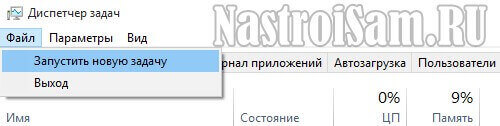
Trinn 3. I "Opprett oppgave"-vinduet som vises, skriv inn kommandoen msconfig og klikk på "OK"-knappen.

Trinn 4. Vi åpnet snapin-modulen Systemkonfigurasjon. Åpne fanen "Last ned":
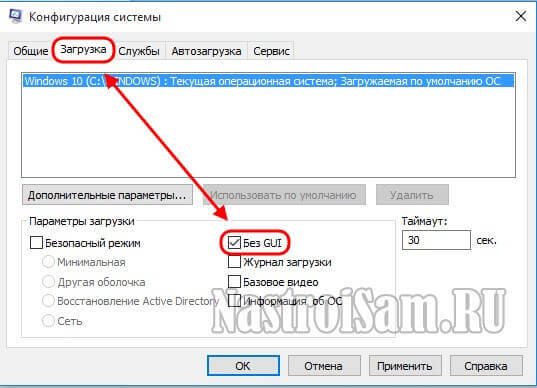
Merk av i boksen "Uten GUI", klikk "OK" og lukk vinduet.
Trinn 5. Nå må du starte datamaskinen på nytt.
Trinn 6. Windows 10 starter på nytt, og du får en fungerende Utforsker og Start-meny igjen. Noen systemtjenester vil imidlertid ikke fungere. For å slå alt på igjen, kjør det på nytt msconfig og på "Generelt"-fanen, merk av for "Selektiv oppstart":

Sørg for å merke av i boksen "Bruk original oppstartskonfigurasjon"
Trinn 7 Vi starter på nytt. Etter dette vil funksjonaliteten til tjenestene også gjenopprettes.
Som et resultat av å utføre alle disse trinnene, var jeg i stand til å returnere Windows 10 Explorer til full funksjonalitet og kvitte meg med "Start-menyen og Cortana-applikasjonen fungerer ikke"-feilen.
